Les Chromebooks sont d’excellents ordinateurs mais ils peuvent être un peu difficiles à prendre en main lorsqu’on est habitué aux autres systèmes d’exploitation (Windows, Linux, MacOS etc). Parmi les petites interrogations toutes bêtes, comment redémarrer son Chromebook ? Il n’y a en effet pas de bouton dédié ! Dans cet article, je vais vous expliquer comment réaliser cette opération.
Oubliez Windows, Linux et MacOS : pas de bouton Redémarrer sur ChromeOS
Si les systèmes d’exploitation traditionnels ont tous un bouton dédié au redémarrage et offrent même la possibilité de créer un raccourci clavier, les choses ne sont pas aussi simples sur Chromebook.
“Pourquoi rendre les choses aussi compliquées ? C’est une fonctionnalité basique !”. Voilà ce que la plupart d’entre nous se sont dits en réalisant qu’on ne peut pas redémarrer un Chromebook en 2 clics. La véritable raison est hélas inconnue, c’est l’un des innombrables “pourquoi?” qui hantent les produits et services de Google. Dans tous les cas, rassurez-vous, cela va changer bientôt, Google travaille sur l’implémentation de ce bouton.
En attendant que l’option arrive, comment redémarrer son Chromebook ?
Le concept de redémarrage n’existant pas sur Chrome OS, il faut diviser l’étape en deux : éteindre et rallumer. Certes, l’utilisateur atteint son objectif mais techniquement parlant ce n’est pas idéal.
Théoriquement votre travail devrait être enregistré automatiquement lors de l’extinction mais pensez à enregistrer manuellement tout ce qui doit l’être avant d’éteindre.
Vous avez plusieurs options pour éteindre votre Chromebook :
- Garder appuyé pendant 3 secondes sur la touche Marche/Arrêt
- Garder appuyé sur la touche Marche/Arrêt jusqu’à ce que l’option Éteindre apparaisse

- Naviguer en bas de l’écran et cliquer sur l’heure puis sur Déconnexion > Éteindre
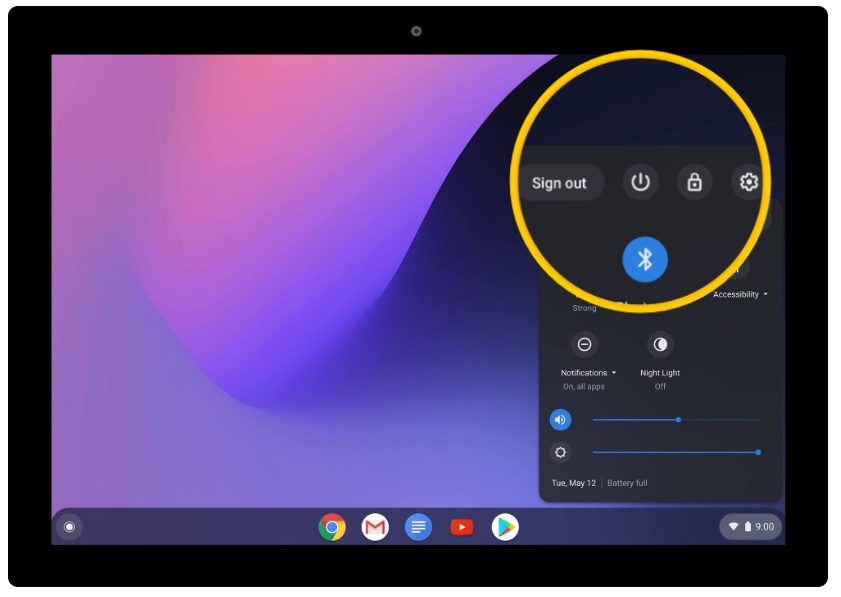
- Allumez ensuite votre appareil normalement, et le tour est joué !
Conclusion
Voilà, j’espère que ce petit tutoriel pour vous aider à redémarrer votre Chromebook vous a été utile. N’hésitez pas à laisser un commentaire ci-dessous si vous souhaitez d’autres astuces pour votre Chromebook.

